word2010字数的统计 怎么查看word字数统计
发布时间:2017-07-04 13:57:53 浏览数:
今天给大家带来word2010字数的统计,怎么查看word字数统计,让您轻松解决问题。
Word2010怎么统计word中的字数?word2010怎么查看统计选中的字数用过office的用户都知道office自带了字数统计的功能,如word2003里面在工具,字数统计里面可以查看。但是word2010改版之后字数统计在哪里?怎么在word中进行统计字数,和特定的选择区域怎么来统计字数?具体方法如下:
解决方法1:
1Word2010字数统计方法1:状态栏查看
1.打开word文档之后,一般在状态栏中。左下角能看到当前文档的总字数数量。
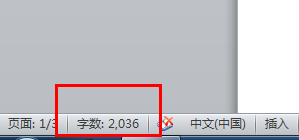 2
22. 用鼠标选择你需要统计的部分,查看状态栏中。字数部分(前面那个数字就是选中的字数数量。 后面的就是全文的数字了)
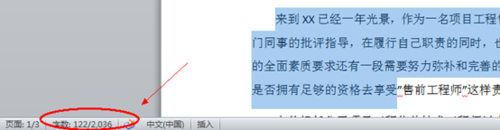
解决方法2:
1字数统计功能方法2
1.打开word2010文档之后,找到 菜单栏中的 “审阅”选项
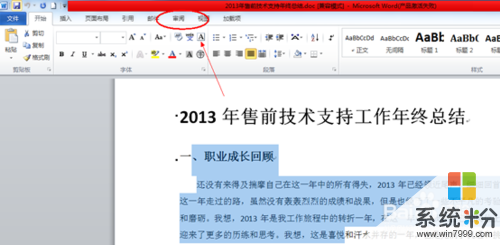 2
22. 点击里面的字数统计功能,可以查看当前文档的总字数
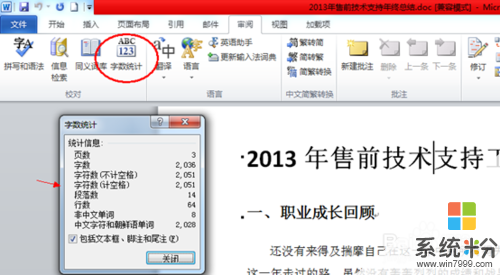 3
33.如果您选择 部分区域在点击这个选项。 会提示是统计当前部分。

以上就是word2010字数的统计,怎么查看word字数统计教程,希望本文中能帮您解决问题。